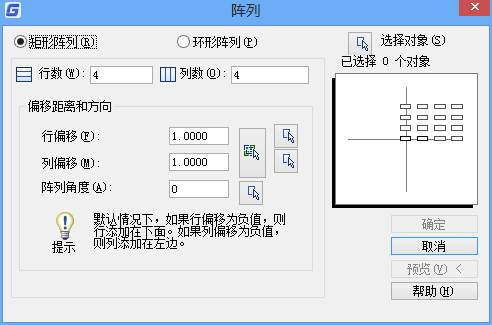
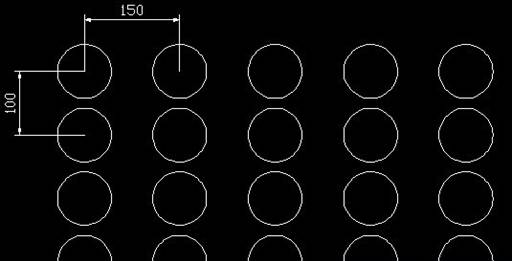
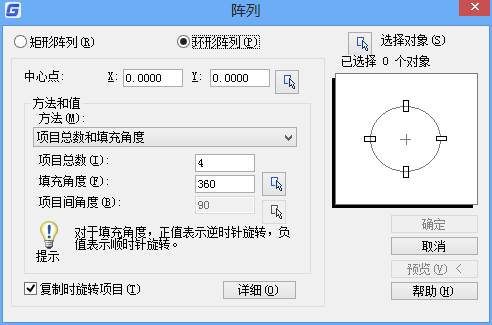
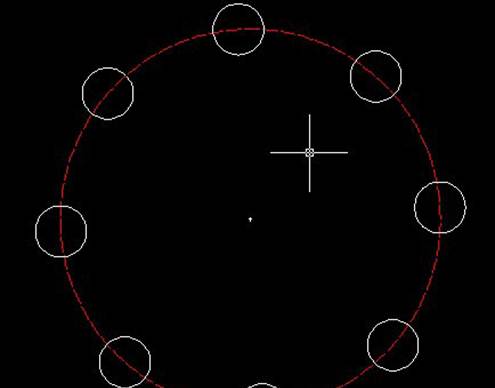
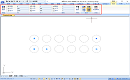
2022-09-29

2019-11-18
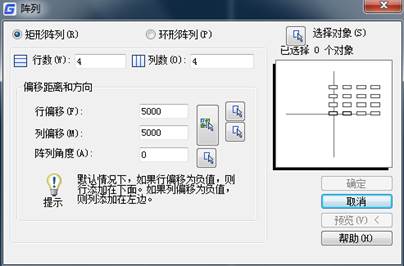
2019-09-05

2019-08-29
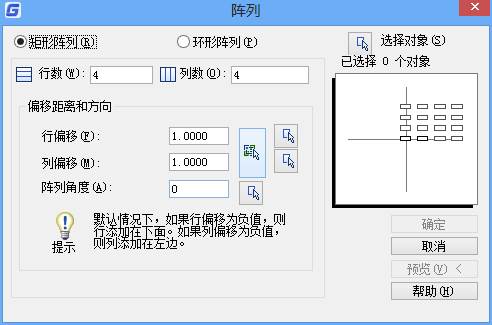
2019-06-05
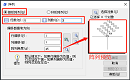
2022-04-19
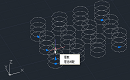
2021-09-02
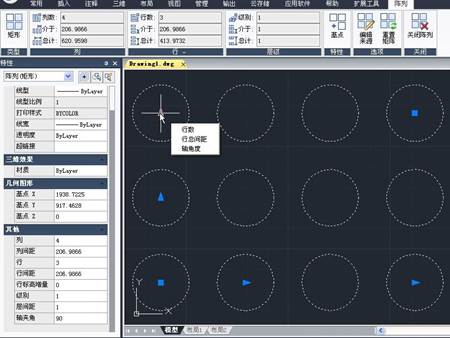
2020-06-09
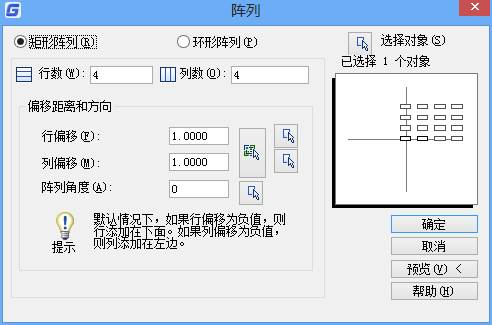
2019-06-05

2019-05-24
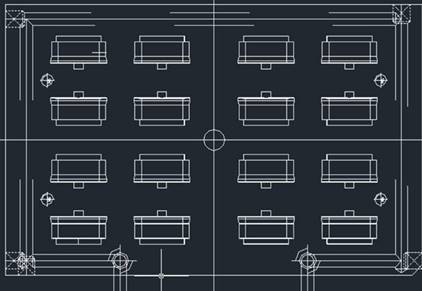
2019-05-17

2023-11-09
